PSoC 4200 BLE Tutorial (1) - Software Output Pins
본 포스트는 PSoC 101 Video Tutorial을 바탕으로 작성하였습니다.
PSoC Tutorial을 따라하기 위해서는 PSoC 4200 BLE Board, PSoC Creator가 필요합니다.
PSoC Tutorial을 따라하기 위해서는 PSoC 4200 BLE Board, PSoC Creator가 필요합니다.
1. PSoC Creator에서 New Project 생성하기
PSoC Creator를 실행하고 File-New-Project에 들어가면 아래와 같은 화면을 볼 수 있다.
Design project에서 PSoC 4200 BLE를 선택합니다. 다음 화면에서는 empty schematic을 선택하고 Project 이름, 경로등을 입력하여 Project 생성을 완료합니다.
2. Software Output Pin
2.1. Software Output Pin 만들기
새로운 Project가 생성되고 난 뒤, 화면 오른쪽에 Component Catalog를 확인할 수 있다. 여기서 Ports and Pins 탭을 열면 Digital Output Pin을 찾을 수 있다. 이 것을 드래그해서 화면 가운데로 가져 온다.
2.2. Software Output Pin 설정
생성된 Pin을 더블클릭하면 아래와 같은 화면이 나온다. 여기서 Pin Name을 Pin_Green으로 바꾸고, General Tab의 HW connection을 체크 해제 한다.
2.3. 실제 핀 할당하기
이번엔 화면 왼쪽에 Workspace Explorer를 보면 Lesson1.cydwr이라는 파일을 볼 수 있다. 이 것을 더블클릭해서 열어보자.
아래 화면을 보면 이 전에 만든 Pin_Green이 보인다. 그리고 아무 Port도 할당되어있지 않다. Pin_Green을 드래그해서 P3[6]로 드래그 & 드롭 한다.
이로서 Software Output Pin 설정은 완료되었다. 이제 코드를 생성하고 새롭게 작성하는 일만 남았다.
3. 코드 생성 및 작성
3.1. 코드 생성
Software Pin 설정을 끝마쳣으면 이제 코드를 생성할 차례이다. PSoC Creator 왼쪽 상단에 Build 버튼(아래 그림의 빨간 상자)을 클릭하면 자동으로 소스코드가 생성된다. 생성된 코드는 PSoC 보드를 부팅하기 위한 코드와 디바이스 드라이버 등을 포함하고 있다. 생성된 코드는 Generated Source(파란 상자) 에 있으며 보드를 제어하기 위해서는 main.c 파일에 코드를 추가로 작성해주어야한다.
3.2. main.c 파일에 코드 작성하기
main.c 파일을 열어보면 아래와 같은 코드가 기본적으로 작성되어 있다.
main 함수 안에 있는 for 반복문 안에 LED를 제어하기위한 코드를 작성하면 된다. 작성할 코드는 아래와 같다.
Pin_Green_Write(~Pin_Green_Read());
CyDelay(500);
위 코드는 현재 Pin_Green의 값이 0인지 1인지 읽어온 뒤, 0이면 1로 바꿔주고, 1이면 0으로 바꿔주는 코드이다. 위와 같은 코드를 작성하면 녹색 LED가 깜빡이게 된다.
4. 프로그램을 보드에 올리기
이제 소스코드 작성까지 모드 끝마쳤다. 완성한 코드를 PSoC보드에 올리기만 하면 된다. PSoC Creator에서 Program 버튼을 누르거나 Ctrl+F5를 누르면 보드에 코드를 올릴 수 있다.
보드에 코드가 올라가면 녹색 LED가 깜빡이는 것을 확인할 수 있다!
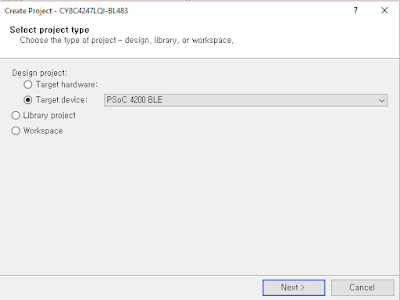

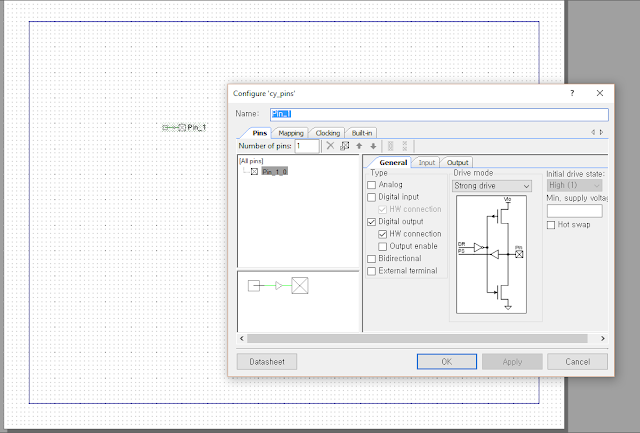





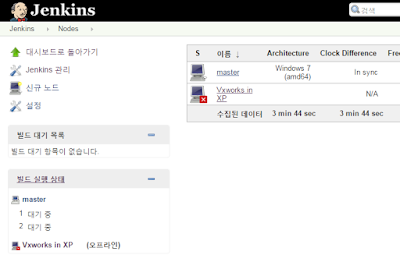

댓글
댓글 쓰기